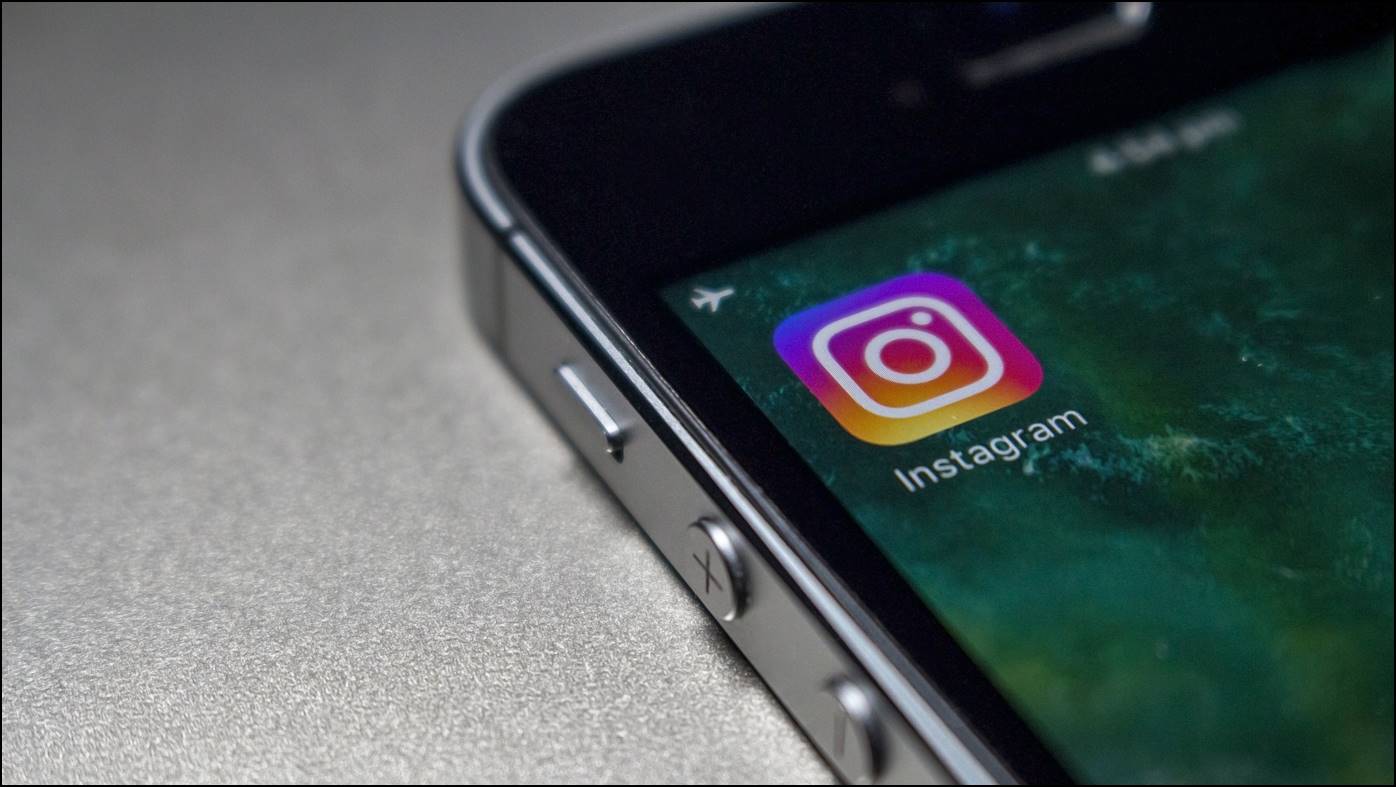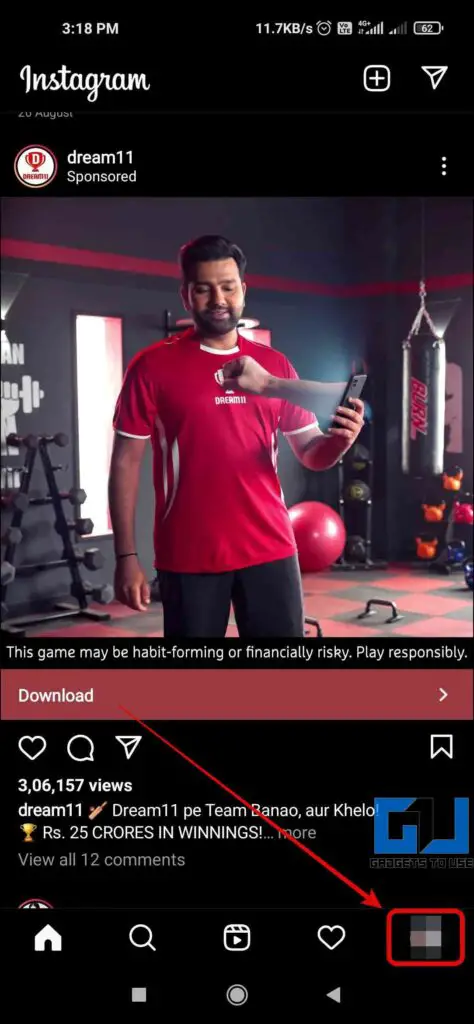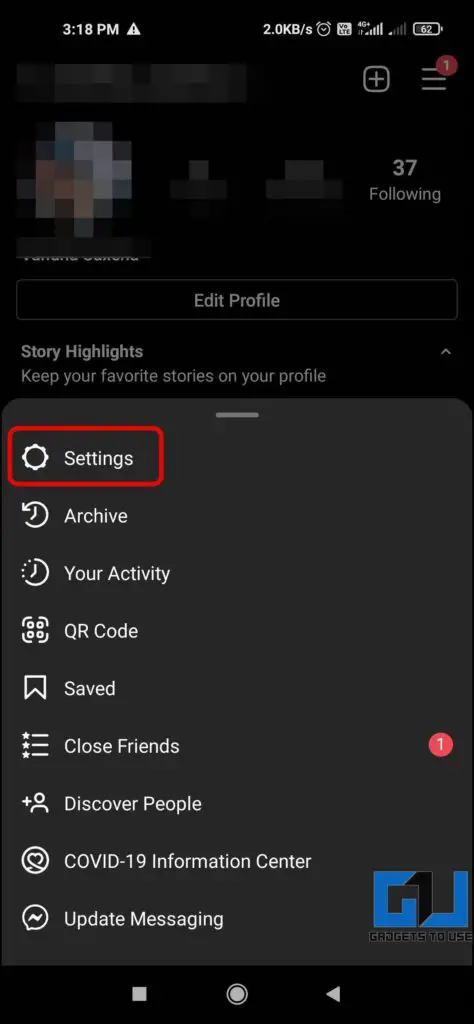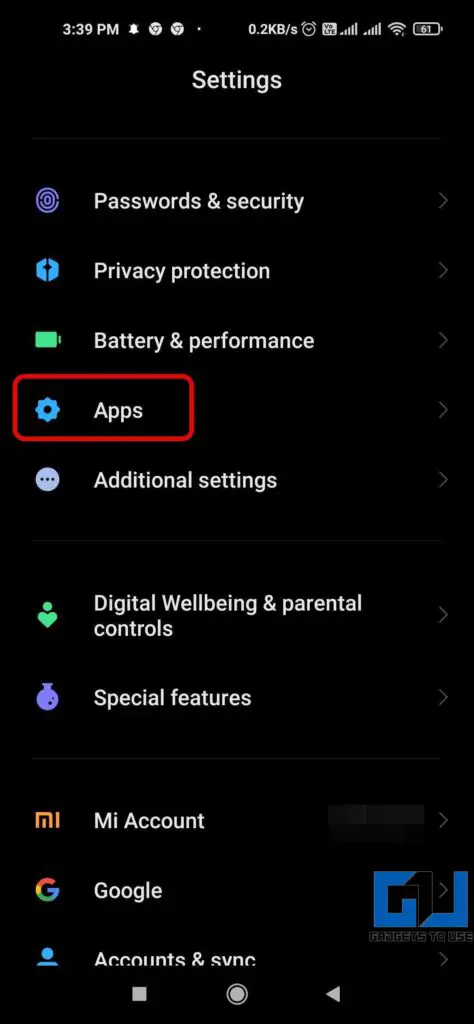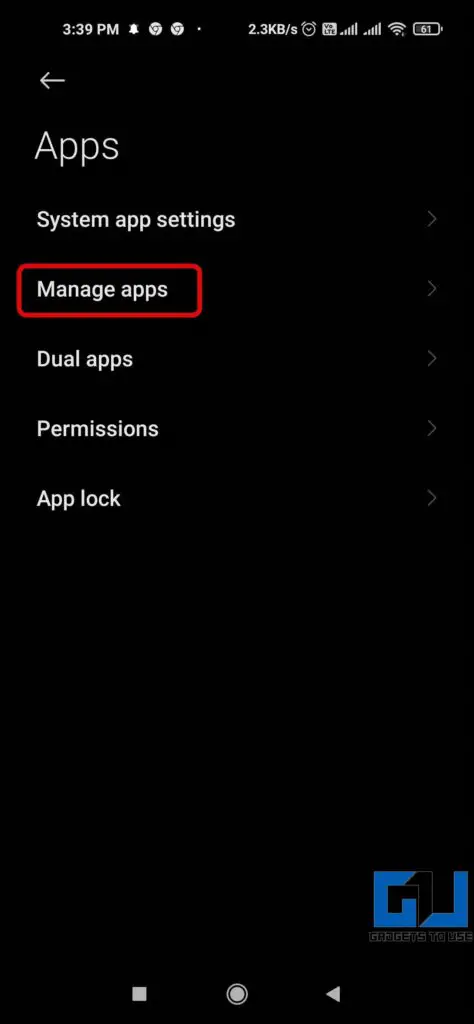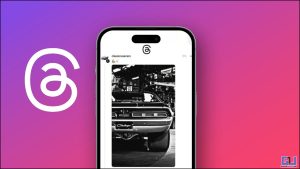인스타그램 스토리는 몇 년 전에 도입되었으며, 유효 기간은 24시간입니다. 사용자는 스토리로 텍스트, 사진, 동영상을 공유할 수 있습니다. 그러나 많은 사용자들이 고화질 사진과 동영상을 업로드한 후에도 스토리가 흐릿하게 보인다고 보고했습니다. 여러분도 같은 문제를 겪고 있다면, 이 글에서 흐릿한 인스타그램 스토리를 수정하는 여러 가지 방법을 공유해 드리겠습니다. 또한 Instagram 스토리용 사진 콜라주 만들기 가이드를 확인할 수 있습니다.
흐릿한 인스타그램 스토리를 수정하는 방법?
목차
인스 타 그램 스토리 흐림 문제를 일으킬 수있는 여러 가지 이유가 있으며,이를 해결하기위한 가능한 해결책과 함께 논의했습니다. 지금부터 살펴보도록 하겠습니다.
네트워크 확인
연결 상태가 좋지 않으면 스토리가 흐릿하게 표시될 수 있으므로 먼저 인터넷 연결이 안정적인지 확인하세요. 이 경우 인터넷 속도를 확인하거나 비행기 모드를 켜고 꺼서 문제를 해결할 수도 있습니다. 확인 방법은 다음과 같습니다.
1. 다음과 같은 속도 검사기 웹사이트를 방문하세요. Fast.com 또는 Speedtest.ne를 입력합니다.
2. 를 클릭합니다. 시작 또는 Go 버튼을 클릭해도 속도 테스트가 자동으로 시작되지 않습니다.
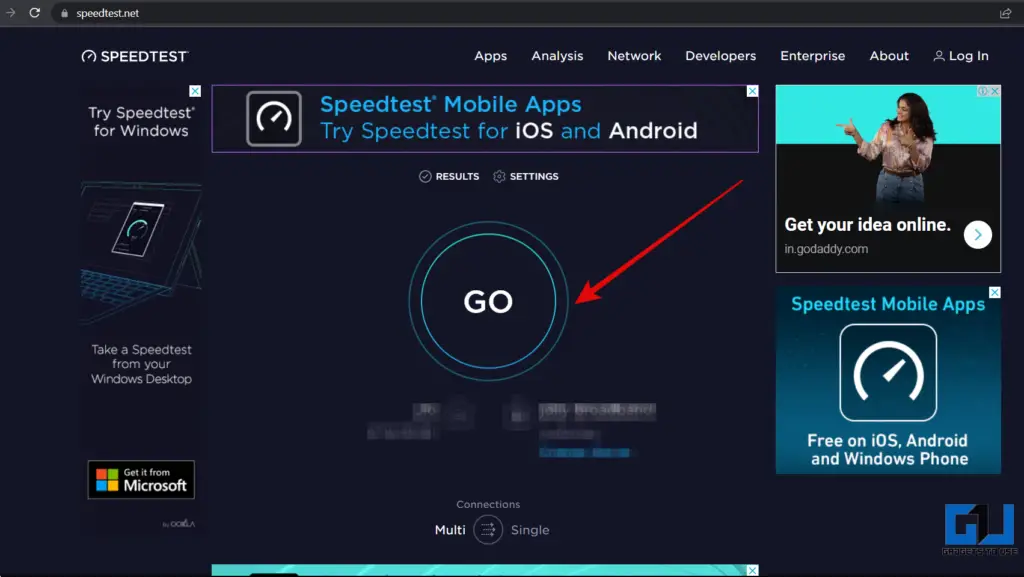
3. 테스트가 완료될 때까지 몇 초간 기다립니다.
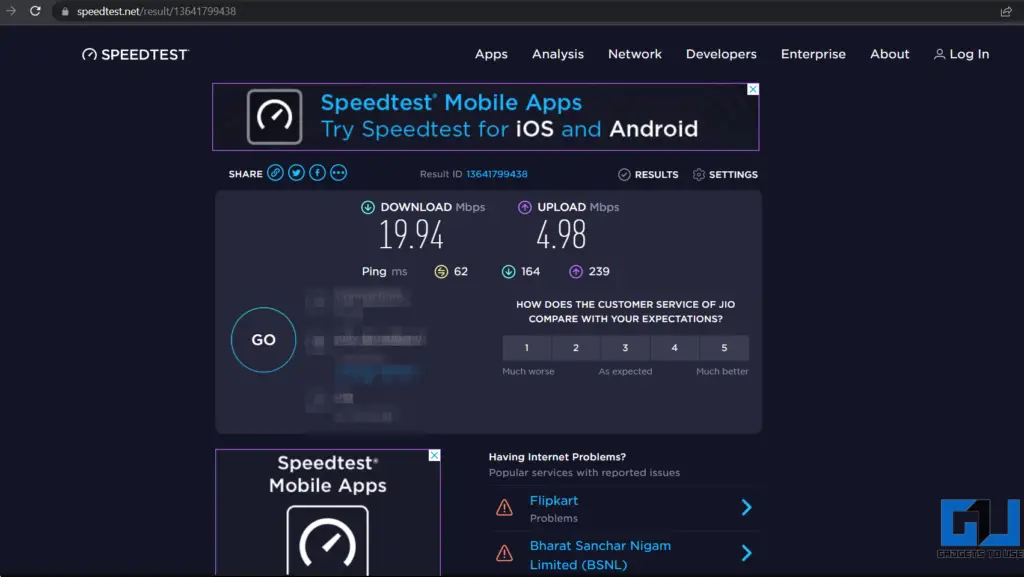
4. 너무 낮으면 안정적인 네트워크로 전환하여 문제를 해결해야 합니다.
데이터 세이버 비활성화
안정적인 인터넷에 연결되어 있는데도 문제가 계속 발생한다면 Instagram의 데이터 세이버를 꺼야 합니다. 방법은 다음과 같습니다.
1. 디바이스에서 Instagram 앱을 엽니다.
2. 프로필 피드로 이동하여 햄버거 메뉴를 탭합니다.
3. 선택 설정 을 탭한 다음 계정.
4. 계정 설정에서 셀룰러 데이터 사용.
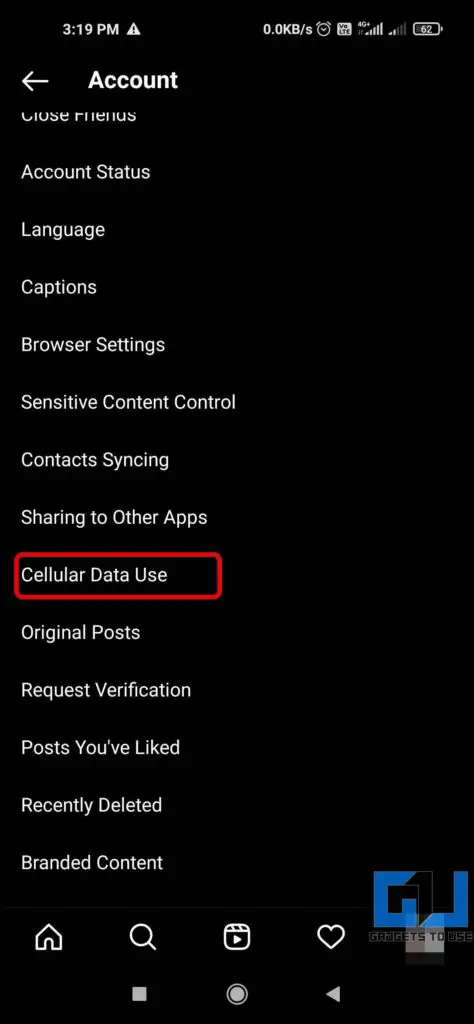
5. 지금, 끄기 옆에 있는 토글을 데이터 절약.
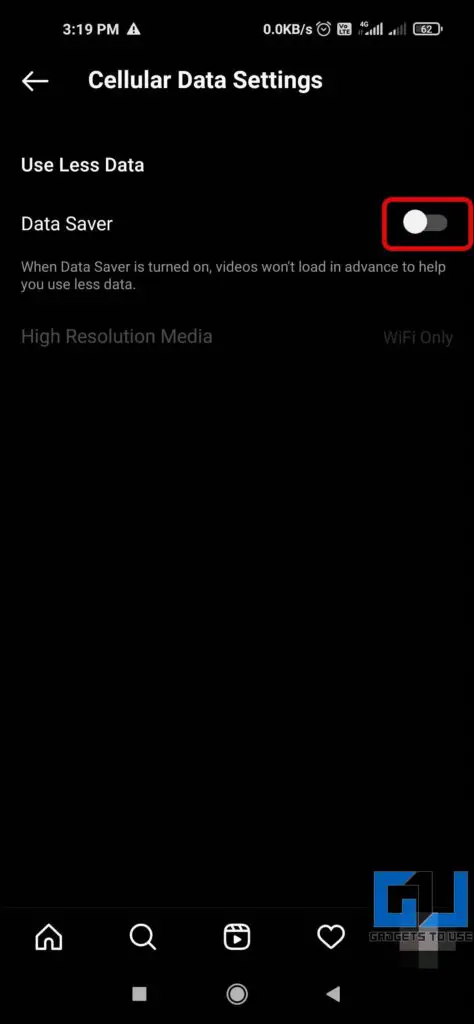
고품질 업로드 활성화
고품질 업로드를 비활성화하면 업로드한 인스타그램 스토리가 흐릿하게 보일 수도 있습니다. 따라서 이 기능을 활성화해야 합니다. 다음은 Instagram에서 고품질 업로드를 활성화하는 단계입니다.
1. 휴대폰에서 Instagram 앱을 엽니다.
2. 하단 탭에서 내 프로필로 이동하여 햄버거 메뉴 오른쪽 상단부터.
3. 이제 설정 로 이동하여 계정.
4. 계정 설정에서 데이터 사용량을 탭합니다, 설정하고 고해상도 미디어 를 셀룰러 + 와이파이로 변경합니다(데이터 세이버가 켜져 있는 경우).
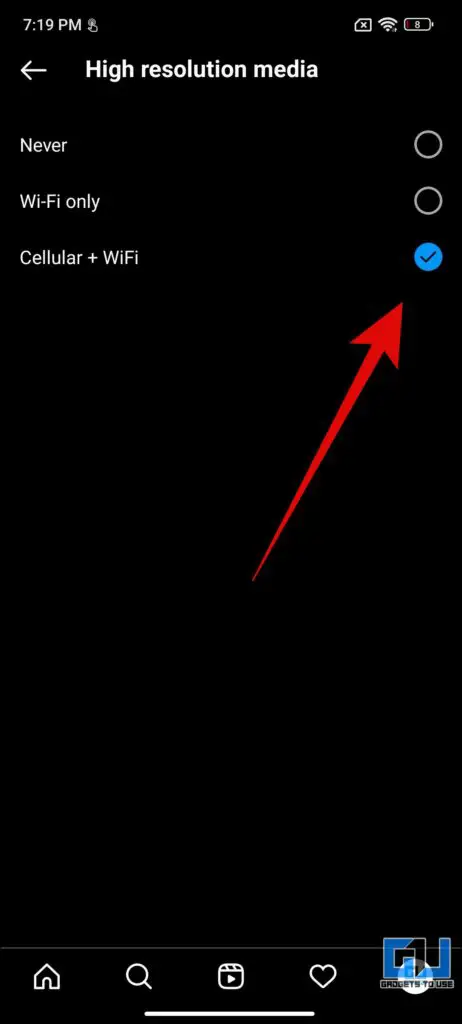
앱 캐시 지우기
잘못된 캐시로 인해 스토리가 흐릿하게 표시되는 문제가 발생할 수도 있습니다. Android 휴대폰에서 앱 캐시를 지우는 방법은 다음과 같습니다.
1. 2. 설정 앱으로 이동합니다.
2. 이동 Apps, 을 클릭하고 앱 관리 또는 모든 앱.
3. 목록에서 다음을 선택합니다. 인스타그램 를 클릭하여 앱 정보를 엽니다.
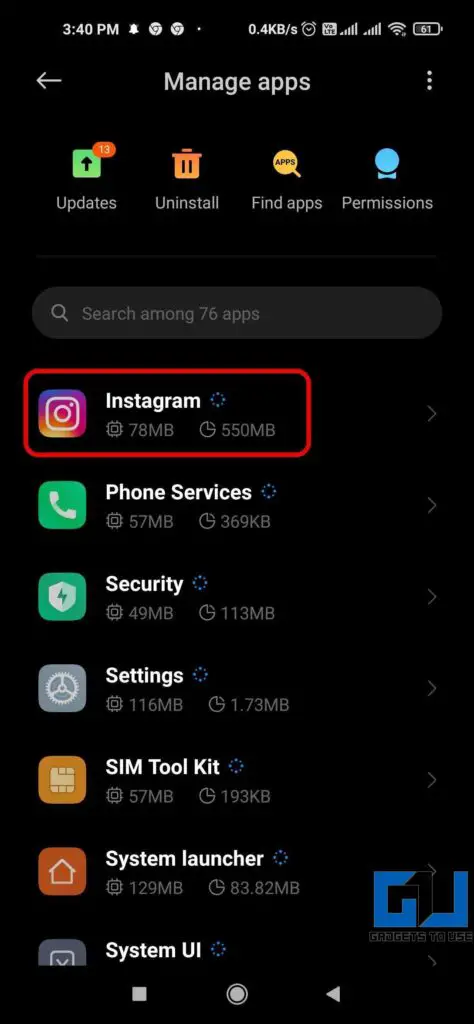
4. 이제 스토리지 및 캐시 그리고 나서 데이터 지우기를 클릭합니다.
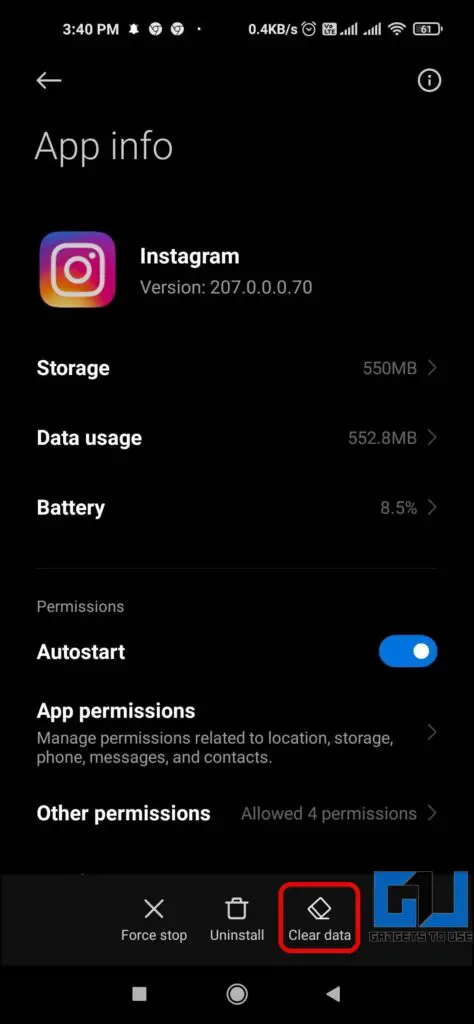
5. 이제 캐시 지우기 를 클릭하여 캐시된 데이터를 지웁니다.
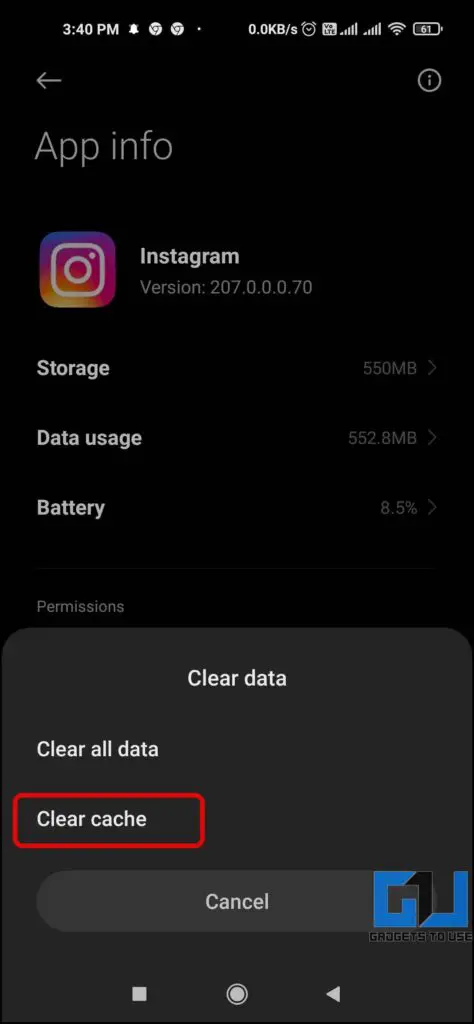
Instagram 앱 업데이트
오래된 앱 버전은 제대로 작동하지 않을 수 있으므로 최신 버전의 앱을 사용하고 있는지 확인하세요. 또한, 앱 업데이트에는 이전 버전에 비해 개선된 기능과 버그 또는 결함 수정 사항이 포함되어 있습니다. 다음에서 Instagram 앱을 업데이트할 수 있습니다. 구글 플레이 스토어 또는 앱 스토어.
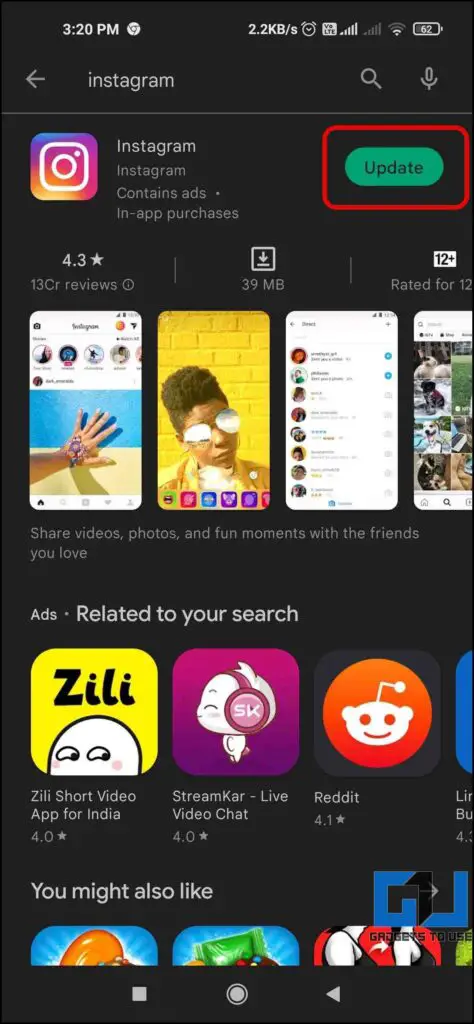
기본 카메라 앱 사용
인스타그램 앱의 카메라 인터페이스는 특히 안드로이드 폰의 경우 최적화되어 있지 않습니다. 사진이 흐릿하게 나오는 경우가 많으므로 휴대폰의 기본 카메라 앱을 사용하여 사진과 동영상을 Instagram 스토리로 업로드하는 것이 좋습니다.

보너스: 업로드하기 전에 사진 크기 조정하기
Instagram 스토리의 크기는 1080 x 1920픽셀 해상도, 9:16 종횡비입니다. 따라서 최대 화질 이상으로 업로드하면 1080p로 압축되어 스토리가 흐릿하게 보일 수 있습니다. 따라서 다음과 같은 소프트웨어를 사용하여 미디어 파일 크기를 1080p로 조정해야 합니다. Picsart 및 Canva.
마무리
지금까지 인스타그램 스토리에서 흐릿한 사진과 동영상을 수정하는 7가지 방법을 알아봤습니다. 이 글이 도움이 되었기를 바라며, 도움이 되었다면 좋아요를 누르고 공유해 주세요. 아래에 링크된 다른 팁도 확인해 보시고, 더 많은 기술 팁과 요령을 기대해 주세요.
관심이 있으신가요?
- Google 드라이브에 업로드한 흐릿한 저해상도 동영상을 수정하는 4가지 방법
- 인스타그램 릴을 앞으로, 되감기하는 4가지 방법
- 페이스북과 인스타그램에서 저장하거나 ‘좋아요’를 누른 릴을 확인하는 6가지 방법
- 흐릿한 사진을 삭제하여 Google 포토의 공간을 확보하는 방법